在Excel中创建多项选择表格,可以通过以下几种方法实现:使用数据验证、使用复选框、使用下拉菜单等方法。使用数据验证、使用复选框、使用下拉菜单是常见的方法。这里将详细描述如何使用数据验证来创建多项选择表格。
一、使用数据验证
1. 创建数据源
首先,创建一个新的工作表或在现有工作表的空白区域输入你需要的选项。例如,你可以在A列输入多个选项,每个选项占用一个单元格。
2. 选择目标单元格
选择你希望用户进行选择的目标单元格或单元格范围。你可以选择单个单元格,也可以选择一个范围。
3. 设置数据验证
在Excel中,点击“数据”选项卡。
在“数据工具”组中,点击“数据验证”。
在弹出的“数据验证”对话框中,选择“设置”标签。
在“允许”下拉菜单中,选择“列表”。
在“来源”字段中,输入你在步骤1中创建的数据源的范围。例如,如果你的选项在A1到A10之间,你可以输入=Sheet1!$A$1:$A$10。
点击“确定”。
4. 测试数据验证
现在,当你点击目标单元格时,会出现一个下拉箭头,点击箭头可以看到并选择你的选项。
二、使用复选框
1. 启用开发者选项卡
如果你的Excel没有显示“开发者”选项卡,需要先启用它。点击“文件”->“选项”->“自定义功能区”,在右侧的主选项卡下勾选“开发者”。
2. 插入复选框
在“开发者”选项卡中,点击“插入”。
在“窗体控件”下,选择“复选框”。
点击工作表中的任意位置插入复选框。
重复插入多个复选框,直到你完成所有选项的设置。
3. 设置复选框
右键点击复选框,选择“编辑文本”,输入你的选项文本。
右键点击复选框,选择“设置控件格式”。
在“控件”标签下,选择一个单元格链接,这个单元格将显示复选框的选中状态(TRUE或FALSE)。
三、使用下拉菜单
1. 创建下拉菜单数据源
在一个新的工作表或在现有工作表的空白区域输入你需要的选项,例如在A列输入多个选项。
2. 定义名称范围
选择你的选项范围,点击“公式”选项卡,选择“定义名称”,输入一个名称,例如“选项列表”,点击“确定”。
3. 插入下拉菜单
选择目标单元格。
点击“数据”选项卡,选择“数据验证”。
在“设置”标签下,选择“允许”中的“列表”。
在“来源”字段中输入“=选项列表”,点击“确定”。
四、总结
在Excel中创建多项选择表格可以通过数据验证、复选框和下拉菜单等方法实现。每种方法都有其优点和适用场景。使用数据验证可以快速创建简单的下拉菜单,使用复选框可以提供更直观的多选界面,使用下拉菜单可以创建更复杂的选择逻辑。选择适合你的方法可以提高工作效率,增强数据输入的准确性和一致性。
相关问答FAQs:
1. 多项选择表格是什么?多项选择表格是一种在Excel中用于收集和整理多个选项的表格。它可以让你轻松地创建一个包含多个选项的问卷、调查或投票表格。
2. 如何在Excel中创建多项选择表格?创建多项选择表格很简单。首先,在Excel中创建一个新的工作表。然后,在第一列中输入问题或选项的标题。在接下来的列中,为每个选项创建一个单独的列。你可以使用复选框控件或数据验证功能来实现多项选择。
3. 如何使用复选框控件创建多项选择表格?使用复选框控件可以使多项选择表格更加直观和易于使用。要创建复选框控件,请首先确保"开发工具"选项卡在Excel的菜单栏中可见。然后,点击"开发工具"选项卡,选择"插入",然后在"表单控件"中选择"复选框"。将复选框放置在你希望显示选项的单元格中。重复此过程以创建更多的复选框。
4. 如何使用数据验证功能创建多项选择表格?数据验证功能可以帮助你限制用户只能从预定义的选项中进行选择。要使用数据验证功能创建多项选择表格,请首先选中你希望设置验证的单元格范围。然后,点击Excel菜单栏中的"数据"选项卡,选择"数据验证"。在"设置"选项卡中,选择"列表"作为验证条件,并在"源"框中输入你的选项。点击"确定"完成设置。
5. 如何分析和汇总多项选择表格的结果?分析和汇总多项选择表格的结果可以帮助你了解用户的偏好和意见。你可以使用Excel的数据分析工具,如数据透视表和图表,来快速统计和可视化多项选择的结果。只需选中表格范围,然后点击Excel菜单栏中的"数据"选项卡,选择适当的分析工具即可。
文章包含AI辅助创作,作者:Edit2,如若转载,请注明出处:https://docs.pingcode.com/baike/4088791